Ni mi treba pogosto konfigurirati različnih vmesnikov Wi-Fi, danes pa mi je uspelo preizkusiti adapter Netis WF2190. Povedal vam bom malo o tej napravi, pokazal vam, kako jo povezati, namestiti gonilnike in nastaviti. Poceni vmesnik Wi-Fi podjetja Netis, ki podpira standard 802.11ac. Lahko se poveže z omrežji Wi-Fi na frekvenci 2,4 GHz in 5 GHz. Povezan je prek USB 3.0. Kot bi moralo biti v dvopasovnem adapterju.
Največja hitrost povezave: do 300 Mbps v območju 2,4 GHz in do 900 Mbps v območju 5 GHz. Po potrebi lahko s pomočjo Netisa WF2190 internet distribuirate prek Wi-Fi. Obstaja podpora za SoftAP. Dostopno točko lahko konfigurirate s standardnim orodjem v sistemu Windows ali s posebnimi programi. Na koncu članka bom o tem podrobneje pisal, dal bom povezave do navodil.
Ta adapter je primeren za namizne in prenosne računalnike. Vendar bi svetoval nakup le za osebni računalnik. Prevelik je za prenosnik in tudi antene. Izberete lahko bolj kompakten sprejemnik. Za stacionarni računalnik je WF2190 popoln.

Prebral sem veliko mnenj o tem adapterju. Obstajajo tako dobre ocene kot slabe. V bistvu se vsi pritožujejo nad krivuljami gonilnikov in programov. V mojem operacijskem sistemu Windows 10 je začel delovati takoj po povezavi. Ugotovljeno je bilo samodejno, brez namestitve gonilnikov. V upravitelju naprav je prikazano kot Realtek. Ta adapter deluje na naboru čipov Realtek 8812AU. Podpira Windows 10 / 8.1 / 8/7 / Vista / XP, MacOS 10.11 in Ubuntu 14.04.
Pregled Netisa WF2190
Oprema je zelo dobra. Sam adapter ima dve anteni. Moč antene 5dBi. Odstranljive, po potrebi jih lahko zamenjate. Zahvaljujoč tem antenam je sprejem zelo dober.
Vključen je tudi podaljšek USB. Stoji. Zahvaljujoč temu lahko adapter namestite navpično. Na voljo je tudi CD z gonilniki in navodili.

Sam adapter ima gumb WPS. Z njegovo pomočjo se lahko hitro povežete z omrežjem Wi-Fi, ne da bi vnesli geslo. Več o WPS sem napisal tukaj. Adapter lahko priključite neposredno na vrata USB v računalniku ali prek podaljška. Poglejte, kako vam najbolj ustreza.

Ne pozabite priviti antene. Brez anten Netis WF2190 omrežja Wi-Fi najverjetneje sploh ne bo videl. In če bo, bo raven signala zelo šibka. Najboljši način za povezavo je USB 3.0. Če je v računalniku ali prenosniku. Vrata USB 3.0 so v notranjosti običajno modre barve.
Gonilniki Netis WF2190
Če imate v računalniku Windows 10, bo po povezavi adapterja najverjetneje samodejno konfiguriran. Sistem bo sam izbral gonilnik in ga namestil. V vrstici z obvestili se mora prikazati ikona brezžične povezave z zvezdico. V upravitelju naprav imam adapter "Realtek 8812AU Wireless LAN 802.11ac USB NIC".
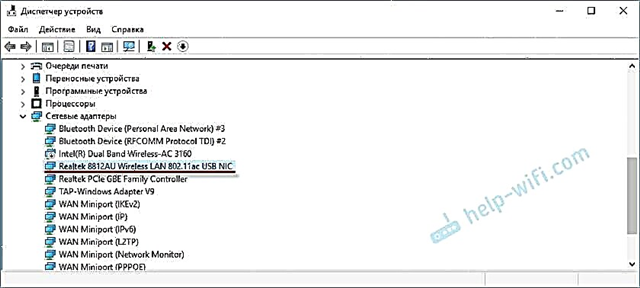
Računalnik lahko že povežete z omrežjem Wi-Fi.

Lahko se povežete z omrežjem, preverite hitrost in vidite, kako bo povezava delovala. Če obstajajo težave ali nizka hitrost, je morda smiselno posodobiti gonilnik.
V operacijskih sistemih Windows XP in Windows 7 bo gonilnik zagotovo treba namestiti ročno. In tudi v operacijskem sistemu Windows 8 mislim.
Namestitev gonilnika z diska ali prenos s spletnega mesta
V kompletu je disk z gonilniki in pripomoček za upravljanje adapterja. Pripomočka v resnici ne potrebujemo, vendar je nameščen skupaj z gonilnikom. Dovolj je, da disk vstavite v pogon, zaženete install.exe in dokončate namestitev.
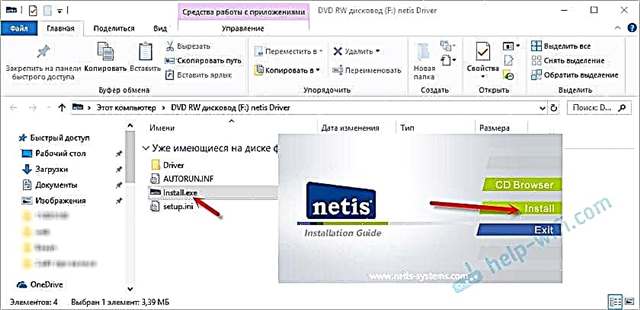
Po tem morate znova zagnati računalnik. Pojavi se pripomoček za brezžični LAN Netis USB. Videti je tako:
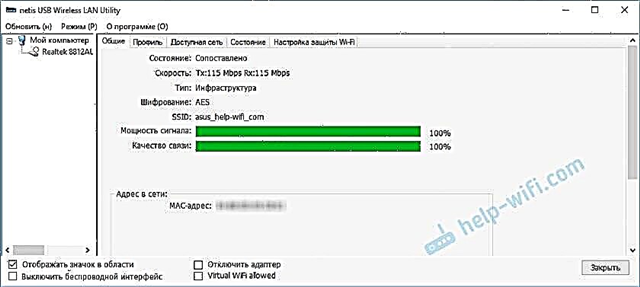
Ti dodatni programi mi niso všeč. In niso potrebni. Povežete se lahko prek seznama razpoložljivih omrežij v sistemu Windows. Vendar pa lahko s tem pripomočkom poskusite konfigurirati dostopno točko (distribucijo Wi-Fi prek vmesnika WF2190).
Svetujem pa vam, da gonilnik naložite s spletnega mesta Netis: http://www.netisru.com/Suppory/de_details/id/1/de/96.html
Tam lahko vedno najdete najnovejši gonilnik. Res je, za ta adapter je najnovejša različica od 21.02.17 (v času pisanja tega članka). Na disku pa je morda še starejši gonilnik.
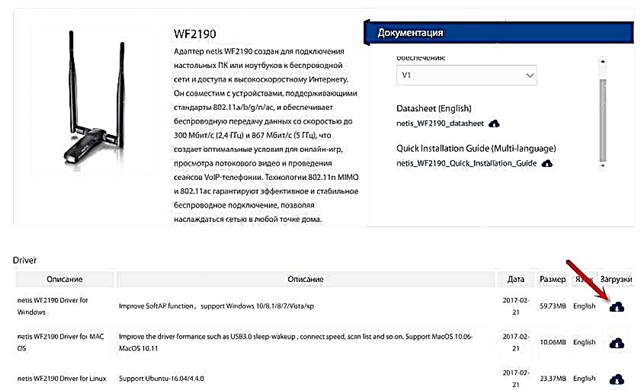
Arhiv shranite v računalnik, odprite ga, zaženite datoteko Setup.exe in počakajte, da se namestitev konča. Ne pozabite znova zagnati računalnika.
Če imate še vedno težave, lahko poskusite najti gonilnik za sam nabor čipov Realtek 8812AU. Po tem navodilu lahko celo iščete ID opreme. V komentarjih so poudarjene informacije, da se nekatere težave rešijo z namestitvijo gonilnika iz vmesnika WUSB6300. Ki deluje na istem čipu.
Dodatne informacije
Še nekaj nasvetov in rešitev:
- Če želite Wi-Fi distribuirati prek vmesnika Netis WF2190, priporočam, da to storite prek ukazne vrstice. Preberite več v članku Kako distribuirati Wi-Fi iz prenosnika ali računalnika brez usmerjevalnika. Ali prek mobilne dostopne točke, če imate Windows 10.
- Pripomoček za brezžični LAN Netis USB, če sem iskren, ni zelo dober. Če ga odstranite, bo morda odstranjen tudi gonilnik. Nisem pa testiral. Preprosto lahko počistite potrditveno polje »Prikaži ikono na območju«. Iz nekega razloga ga pri zagonu nisem našel.
 Ne razumem, zakaj Netis ni omogočil namestitve gonilnika brez pripomočka.
Ne razumem, zakaj Netis ni omogočil namestitve gonilnika brez pripomočka. - Če računalnik ne vidi našega vmesnika USB Netis, ga najprej priključite na druga vrata. Poskusite se povezati brez podaljška. Preverite v drugem računalniku.
- Nenavadne so težave, ko po namestitvi vmesnika računalnik ne vidi omrežja Wi-Fi. Običajno morate samo zagnati storitev samodejne konfiguracije WLAN.
- Upoštevajte, da počasne hitrosti povezave morda niso posledica samo sprejemnika. Usmerjevalnik lahko zmanjša hitrost. Na hitrost vplivata tudi raven signala in šum.
Veselim se vaših povratnih informacij v komentarjih. Če imate vprašanja o Netisu WF2190, nasvete in koristne informacije, potem pišite tudi vi. Odgovoril bom vsem!

 Ne razumem, zakaj Netis ni omogočil namestitve gonilnika brez pripomočka.
Ne razumem, zakaj Netis ni omogočil namestitve gonilnika brez pripomočka.









